سبد خرید شما خالی است.

آموزش وصل کردن ایرپاد پرو به پلیاستیشن ۴
علارغم اینکه پلیاستیشن ۴ از صدای بلوتوثی پشتیبانی نمیکند، راهی برای استفاده از ایرپاد پرو یا هر هدفون بلوتوثی دیگر همراه با این کنسول نسل هشتمی وجود دارد. ایرپاد محبوبترین هدفون بیسیمی است که شامل محدودیتهای زمان عرضه نشده است و هنوز هم بهسهولت در اختیار کاربران قرار میگیرد. این محصول بهدلیل داشتن اندازهی کوچکتر و همگامسازی بیدردسر با گوشی، طرفداران زیادی پیدا کرده است.
همانطور که گفتیم، پلیاستیشن ۴ بهخودی خود از صدای بلوتوثی پشتیبانی نمیکند. برای تست کردن این موضوع برای خود، میتوانید ایرپاد پرو خود یا دیگر هدفونهای موجود را در کنار کنسول قرار داده و سپس به بخش Setting > Devices > Bluetooth Devices رفته و به سمت پایین بروید تا ایرپاد خود را مشاهده کنید. هنگام همگامسازی این دو دستگاه با یکدیگر، پلیاستیشن ۴ ایرپاد شما را بهعنوان یک دستگاه صوتی تشخیص میدهد و میپرسد که آیا میخواهید آنها را همگامسازی کنید یا خیر. در نهایت و با انتخاب این گزینه، با هشداری مبنی بر ممکن نبودن این همگامسازی مواجه خواهید شد. چنین چیزی کاربران را مجبور میکند که هدفونهای مخصوص پلیاستیشن ۴ را در برنامهی خرید خود قرار دهند.
خوشبختانه یک روش نسبتا ساده وجود دارد که امکان استفاده از ایرپاد یا ایرپاد پرو را با پلیاستیشن ۴ فراهم میکند.
وصل کردن ایرپاد به ps4
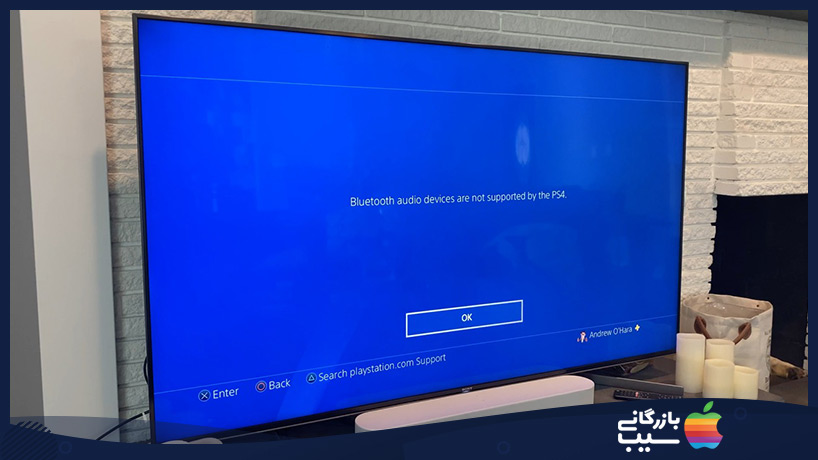
AirFly یک آداپتور بلوتوثی است که کمپانی twelve South آن را ساخته است و این امکان را به کاربران میدهد که ایرپادهای خود را به دستگاههای مختلف همچون تجهیزات ورزشی، تلویزیونهای مخصوص روی هواپیما و سایر درگاههای AUX متصل کنید.
این مورد شامل پورت کمکی واقع در زیر کنترلر پلیاستیشن ۴ نیز میشود. این ترفند را میتوانید با AirFly Duo یا AirFly Pro انجام دهید. هر دو مورد بهطور یکسان کار میکنند، اگرچه چنین چیزی در صورت استفاده با استریو ماشین یا سایر تجهیزات صوتی، میتواند بهعنوان گیرنده نیز مورد استفاده قرار گیرد. بههر حال در قبال پلیاستیشن ۴، هر دوی این محصولات عملکرد یکسانی دارند.
در ادامه قصد داریم که نحوه استفاده از ایرپاد، ایرپاد ۲ یا ایرپاد پرو با پلیاستیشن ۴ رو آموزش دهیم. ابتدا AirFly Pro یا AirFly Duo خود را به جک هدفون DualShock 4 خود متصل کنید. اگر از AirFly Pro اسفاده میکنید، باید اطمینان خاصل کنید که آن در حالت انتقال یا همان TX قرار داده باشید و این دکمه را به مدت چهار ثانیه نگه دارید تا چراغ چشمک بزند.
در نهایت با قراردادن ایرپاد در پایهی خود، میتوانید دکمهی همگامسازی واقع در پشت کیف شارژ ایرپاد را فشار دهید تا چراغ جلوی آن سفید شود. با کمی صبر عملیات همگامسازی به پایان خواهد رسید و چراغ وضعیت ایرپاد به رنگ سبز تغییر پیدا خواهد کرد. البته این موضوع میتواند بسته به باتری ایرپاد شما رنگ متفاوتی را نشان دهد.
اتمام کار
در نهایت صدای پلیاستیشن ۴ خود را میتوانید از طریق ایرپاد پرو یا ایرپاد یا سایر هدفونهای بلوتوثی بشنوید. دکمهی PS را میتوانید در مرکز کنترلر DualShock 4 فشار داده و نگه دارید تا میزان صدا تنظیم شده و در نهایت همهی المانهای صوتی از طریق هدفون پخش شود.
یک محدودیت در این زمینه وجود دارد و شما تنها قادر به شنیدن صدای چت در بازیهای آنلاین خواهید بود، اما نمیتوانید خودتان وویس ارسال کنید. AirFly و سایر آداپتورهای صوتی مشابه تنها میتوانند صدا را به هدفون انتقال دهند و نمیتوانند صدای گفتگوی صوتی شما را دریافت کنند. اما حداقل صدای پلیاستیشن ۴ میتواند از طریق ایرپاد پرو پخش شده و امکان افزایش و کاهش حجم صدا را بدون مزاحمت برای اطرافیان خواهید داشت. بدین ترتیب شما بدون مشکل میتوانید از ایرپاد و ایرپاد پرو خود توسط پلیاستیشن ۴ استفاده کرده و تنها از یک آداپتور بهعنوان واسط استفاده کنید. این کار بهصورت مشابه برای کنسول نینتندو سوئیچ نیز قابل انجام است.


سلام.واقعا وبسایت خوبی دارید